tar
-c: 建立压缩档案
-x:解压
-t:查看内容
-r:向压缩归档文件末尾追加文件
-u:更新原压缩包中的文件
这五个是独立的命令,压缩解压都要用到其中一个,可以和别的命令连用但只能用其中一个。下面的参数是根据需要在压缩或解压档案时可选的。
-z:有gzip属性的
-j:有bz2属性的
-Z:有compress属性的
-v:显示所打包的文件的详细信息,v是verbose的第1个字母
-O:将文件解开到标准输出
gzip 压缩时间短,压缩率低
bzip2 压缩时间长,压缩率高
下面的参数-f是必须的
-f: 使用档案名字,切记,这个参数是最后一个参数,后面只能接档案名。
# tar -cvf all.tar *.jpg 这条命令是将所有.jpg的文件打成一个名为all.tar的包。
-c是表示产生新的包,
-f指定包的文件名。
# tar -rvf all.tar *.gif 这条命令是将所有.gif的文件增加到all.tar的包里面去。
-r是表示增加文件的意思。
# tar -uvf all.tar logo.gif 这条命令是更新原来tar包all.tar中logo.gif文件,
-u是表示更新文件的意思。
# tar -tvf all.tar 这条命令是列出all.tar包中所有文件,
-t是列出文件的意思
# tar -xvf all.tar 这条命令是解出all.tar包中所有文件,
-x是解开的意思
压缩
tar -cvf jpg.tar *.jpg //将目录里所有jpg文件打包成tar.jpg
tar -czvf jpg.tar.gz *.jpg //将目录里所有jpg文件打包成jpg.tar后,并且将其用gzip压缩,生成一个gzip压缩过的包,命名为jpg.tar.gz
tar -cjvf jpg.tar.bz2 *.jpg //将目录里所有jpg文件打包成jpg.tar后,并且将其用bzip2压缩,生成一个bzip2压缩过的包,命名为jpg.tar.bz2
tar -cZvf jpg.tar.Z *.jpg //将目录里所有jpg文件打包成jpg.tar后,并且将其用compress压缩,生成一个umcompress压缩过的包,命名为jpg.tar.Z
rar a jpg.rar *.jpg //rar格式的压缩,需要先下载rar for linux
zip jpg.zip *.jpg //zip格式的压缩,需要先下载zip for linux
解压
tar -xvf file.tar //解压 tar包
tar -xzvf file.tar.gz //解压tar.gz
tar -xjvf file.tar.bz2 //解压 tar.bz2
tar -xZvf file.tar.Z //解压tar.Z
unrar e file.rar //解压rar
unzip file.zip //解压zip
总结
1、*.tar 用 tar -xvf 解压
2、*.gz 用 gzip -d或者gunzip 解压
3、*.tar.gz和*.tgz 用 tar -xzvf 解压
4、*.bz2 用 bzip2 -d或者用bunzip2 解压
5、*.tar.bz2 用tar -xjvf 解压
6、*.Z 用 uncompress 解压
7、*.tar.Z 用tar -xZf 解压
8、*.rar 用 unrar e解压
9、*.zip 用 unzip 解压
vi编辑器
掌握vi编辑器的3中基本模式:
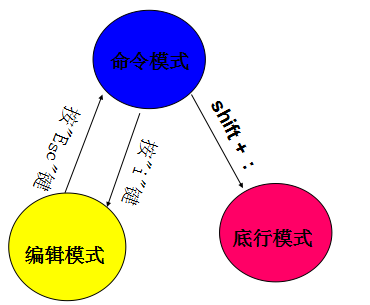
VI编辑器的三种工作模式为:命令模式(输入的是命令)、输入模式(输入的是文本)和底行模式(尾行,末行)(输入的是命令)。
当在终端输入vi filename,回车后即进入命令模式,这时是不能输入文本的,按下 i 键,即进入了输入模式,这时可以开始输入文本了,在输入模式下,按Esc键进入命令模式,在命令模式下,按 shift + : 键进进入底行模式。
首先看看常用vi指令:
vi filename // 如果文件abc存在,则直接打开,否则创建文件abc并打开;打开后光标定位到文件第一行的行首
vi + filename // 打开文件abc,光标定位到文件最后一行的行首
vi +2 filename // 打开文件abc,光标定位到第二行行首
vi +/im filename // 打开文件abc,光标定位到文本中“im”单词第一次出现的那行的行首,打开后,按字母n,可以来回地在单词“im”出现的行之间切换
vi aa bb cc // 同时打开三个文件aa,bb,cc,打开后在底行模式中输入n,回车,可以切换到下一个文件,输入N,回车,可以切换到上一个文件。
命令模式下常用指令:
h 光标左移
l 光标右移
j 光标下移
k 光标上移
ctrl + f 向下翻页(front)
strl + b 向上翻页(back)
ctrl + d 向下翻半页(down)
strl + u 向上翻半页(up)
H 跳到当前页面的头部
M 跳到当前页面的中部
L 跳到当前页面的尾部
G 光标移动到文件最后一行
nG 光标移动到文件第n行
gg 光标移动到文件第一行
u 撤销操作
ctrl + r 回滚
a 在当前位置后面开始编辑
shift + a 光标移到行尾
i 在当前位置前面开始编辑
shift + i 光标移到行首
x 删除光标所在位置的单个字符
dd 删除光标所在行,ndd一次删除n行
yy 复制光标所在行,nyy 一次复制n行
o 当前行下一行开始编辑
O 当前行上一行开始编辑
p 在光标所在行的下方粘贴
P 在光标所在行的上方粘贴
底行模式下常用指令:
:w 写入修改(保存文件)
:q 退出
:wq 保存并退出
:wqa 保存所有文件并退出
:! 强制执行
:ls 列出打开的所有文件
:n 切换到下一个文件
:N 切换到上一个文件
:set nu 显示行号
:sp a.c 新建文件a.c
:15 把光标定位到第15行行首
:/xxx 在光标当前位置向后搜索“xxx”,搜索到后光标定位到第一次出现“xxx”的行首
:?xxx 在光标当前位置向前搜索“xxx”,搜索到后光标定位到第一次出现“xxx”的行首
磁盘分区
ls /dev/sda 查看磁盘分区
df 查看磁盘分区

fdisk -l /dev/sdb 查看磁盘分区
fdisk /dev/sdb 进行磁盘分区
m 帮助
n 新建一个分区
p 打印分区
q 退出不保存
w 写保存
d 删除分区
磁盘标签类型:dos 应对2T以下分区,才能识别 2T以上分区(parted ---->gpt)
n --- P 主分区 e 扩展分区 (扩展分区里面可以分逻辑分区)
在每个硬盘上可以最多支持:
a) 在SCSI硬盘上划分15个分区(Partitions)。
b) 在IDE硬盘上划分63个分区(Partitions)。
文件系统格式化
ls /dev/sdb 查看硬盘分区
df -T 查看文件系统类型
df -h 查看文件系统大小
mkfs.ext4 /dev/sdb1 将分区格式化 (btrfs、xfs是centos7新增的文件系统格式,ext3、ext4日志文件系统格式)
mkdir /sdb1 创建挂载点
mount /dev/sdb1 /sdb1 挂载分区到挂载点
文件系统介绍
ext4文件系统(有超级块的概念)
tune2fs -l /dev/sdb1 查看文件系统信息
df -i 查看inode号
du -sh /sdb1 统计磁盘的大小
ll -di /text 查看目录的inode的号
软链接
ln -s /source/a.txt /dst/aa.txt 创建软连接
ll /dst/aa.txt 第一个字母l代表软链接文件
ln /source/a.txt /source/b.txt 创建硬链接
软链接可以跨分区建
硬链接不能跨分区